
Microsoft Edgeブラウザでショートカットを作成するにはどうすればよいですか? Microsoft Edge ブラウザは、優れた Web ブラウジング ツールとして、ユーザーに便利なブラウジング エクスペリエンスをもたらします。ショートカットを作成すると、デスクトップまたはタスクバー上の Edge ブラウザにすばやくアクセスできる便利な方法です。この問題を簡単に解決できるように、Microsoft Edge ブラウザーでショートカットを作成する具体的な手順を PHP エディターの Youzi が詳しく紹介します。
ステップ1: まず、図に示すように、デスクトップの空きスペースを右クリックし、ポップアップウィンドウで[新しいショートカット]をクリックします。
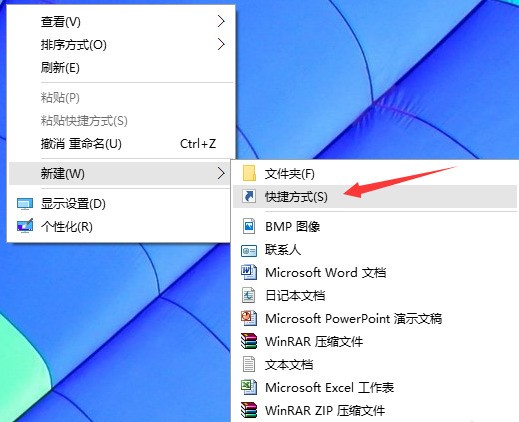
ステップ 2: 図に示すように、入力ボックスに [%windir%explorer.exe shell:::{4234d49b-0245-4df3-b780-3893943456e1}] と入力し、[次へ] をクリックします。
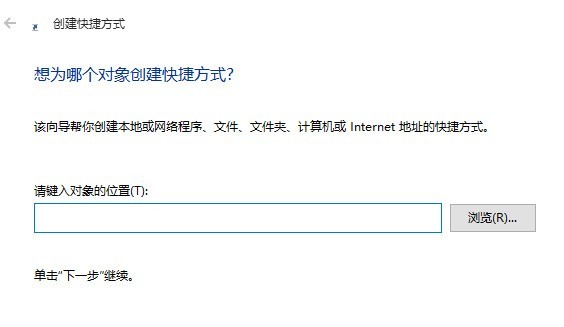
ステップ 3: 図に示すように、[完了] をクリックするだけです。
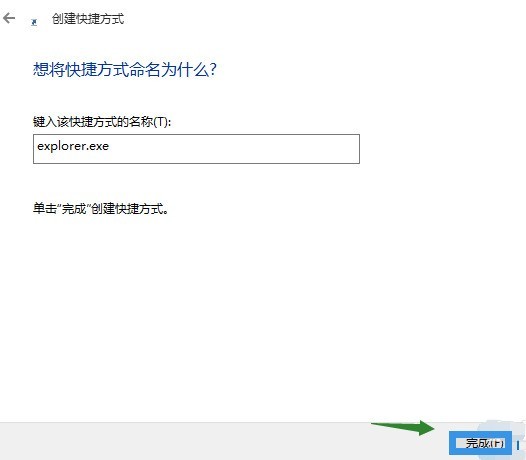
ステップ 4: 図に示すように、[explorer.exe] という名前のフォルダー アイコンがデスクトップに表示されます。
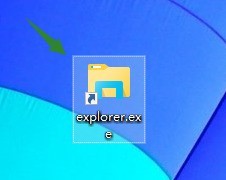
ステップ 5: このフォルダーをダブルクリックし、開くと、図に示すように、ブラウザーのアイコンが白色になっていることがわかります。
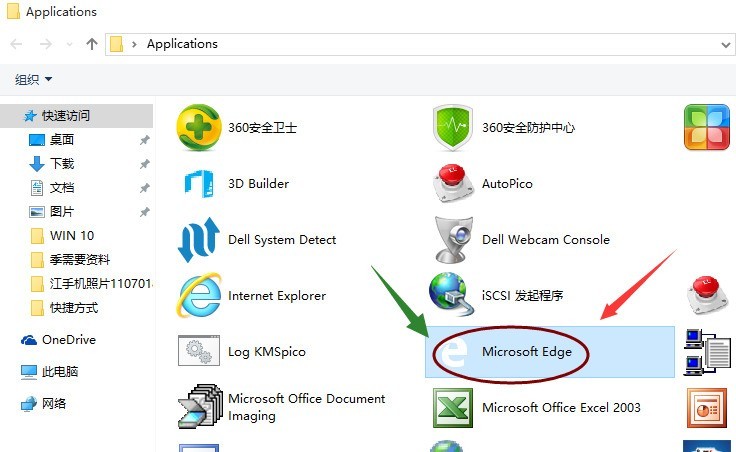
ステップ 6: 図に示すように、アイコンを右クリックし、ポップアップ オプション ボックスで [ショートカットの作成] をクリックします。
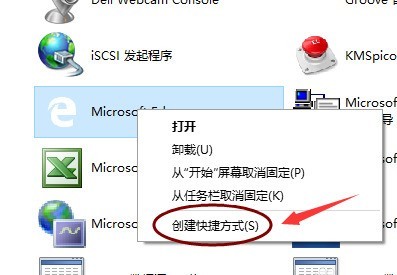
ステップ 7: 図に示すように、デスクトップにブラウザのショートカットが表示されます。
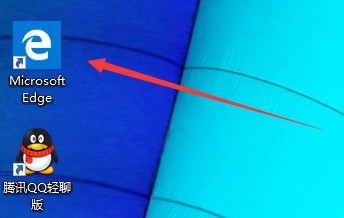
以上がMicrosoft Edge ブラウザーでショートカットを作成する方法_Microsoft Edge ブラウザーでショートカットを作成する方法の詳細内容です。詳細については、PHP 中国語 Web サイトの他の関連記事を参照してください。